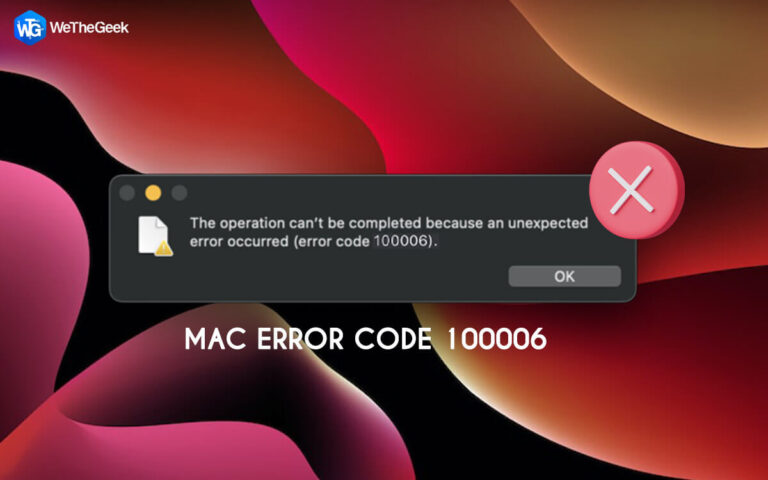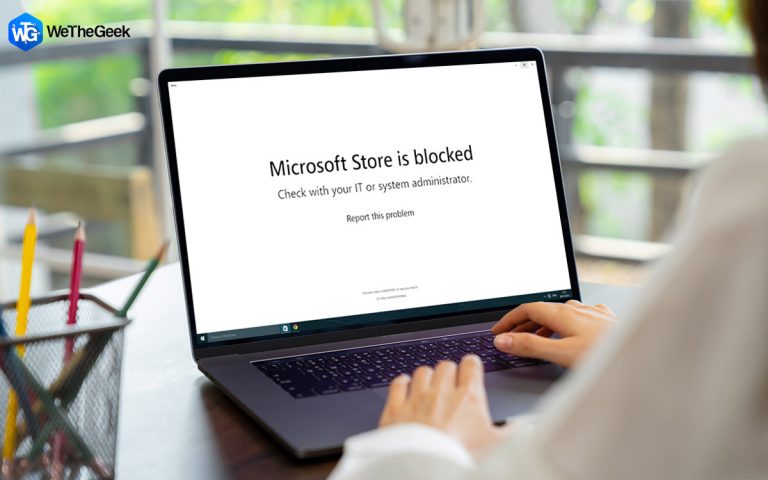Подсветка клавиатуры не включается на Windows и Mac? Вот исправление!
Работа при слабом освещении может быть действительно сложной задачей без клавиатуры с подсветкой. Вы так не думаете? Что ж, даже клавиатура с эстетичной подсветкой более привлекательна в использовании по сравнению с обычными. Когда вы работаете в темноте или играете в игру, очень важно нажимать правильные клавиши. Клавиатуры с подсветкой обеспечивают большую точность и больше места и, очевидно, менее утомительны для глаз.

Источник изображения: HP
Глядя на черный экран в течение длительного времени, вы действительно утомитесь. Работа с клавиатурой с подсветкой не только добавит классности вашему оборудованию, но также предложит вам большую гибкость при вводе текста.

Источник изображения: Times of India
Купили недавно красочную клавиатуру с подсветкой? Разбирались, как включить подсветку? Подсветка клавиатуры не включается? Мы вас прикрыли. Если вы столкнулись с серьезными проблемами при включении подсветки клавиатуры, вы можете использовать нижеперечисленные приемы, чтобы осветить вашу систему.
Давайте начнем.
Также читайте: Как исправить неработающую подсветку клавиатуры Lenovo
Как включить подсветку клавиатуры в Windows?
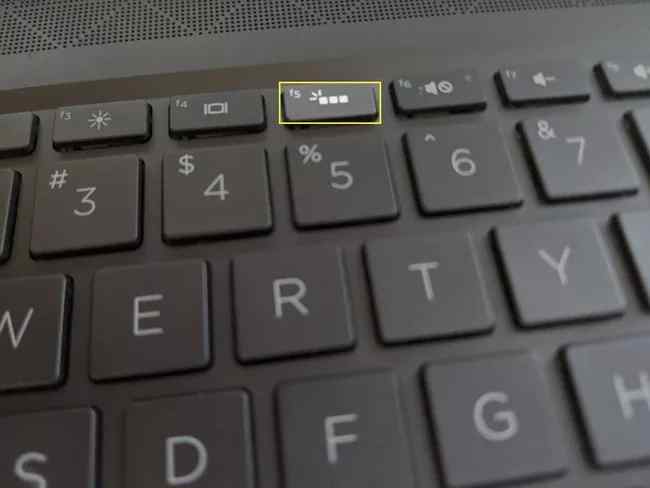
Включить подсветку клавиатуры на ПК с Windows довольно просто! Найдите кнопку, которая управляет подсветкой клавиатуры на клавиатуре. Нажмите на нее, чтобы включить подсветку. Нажмите эту же клавишу несколько раз, чтобы отрегулировать уровень яркости подсветки клавиатуры.
Также читайте: Как исправить отставание беспроводной клавиатуры на ПК с Windows?
Клавиатура не загорается? Вот исправление!
Нажатие клавиши подсветки клавиатуры не помогло? По-прежнему не можете включить подсветку? Что ж, может помочь внесение нескольких изменений в настройки мобильности Windows.
Нажмите комбинацию клавиш Windows + X. В контекстном меню, которое появляется на экране, выберите «Центр мобильности» из списка опций.
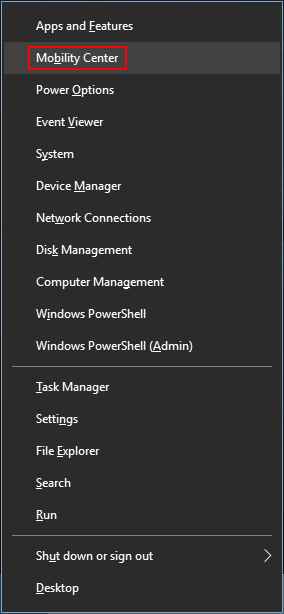
Выберите «Яркость клавиатуры» и перетащите ползунок в крайний правый угол, чтобы включить подсветку.
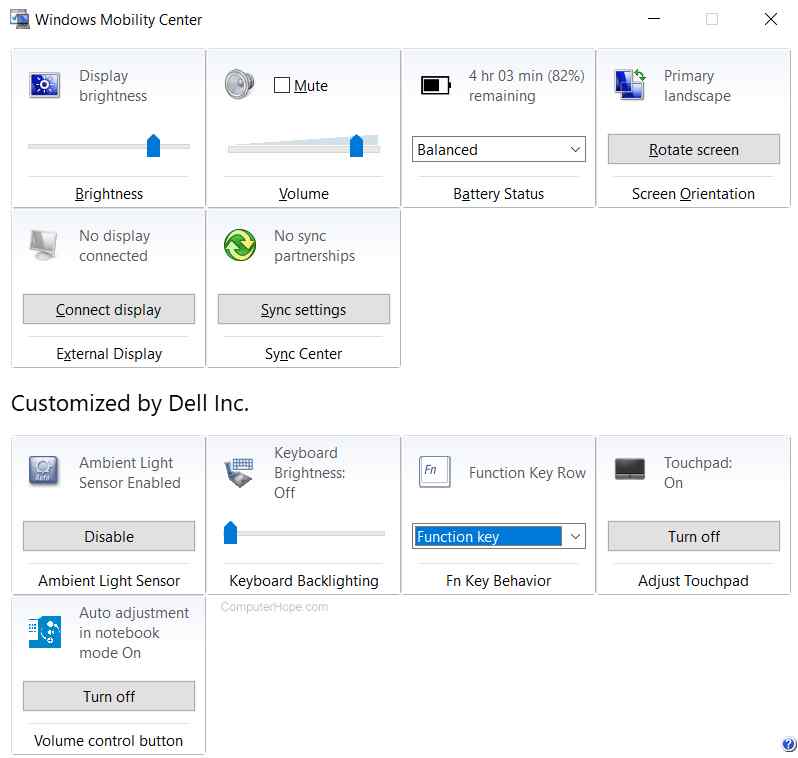
Как включить подсветку клавиатуры на Mac?
Найдите кнопку увеличения яркости на клавиатуре вашего Mac. (Вероятно, выглядит как значок восходящего солнца)

Нажмите кнопку несколько раз, пока подсветка не станет желаемой.
Подсветка клавиатуры Mac не включается? Попробуй это!
Если опция подсветки клавиатуры на вашем Mac отключена по умолчанию, вы не сможете включить подсветку с помощью клавиши «Яркость клавиатуры». Чтобы убедиться, что в настройках системы включена подсветка клавиатуры, выполните следующие действия:
Решение № 1. Настройте параметры клавиатуры.
Нажмите на значок Apple, расположенный в верхней строке меню, выберите «Системные настройки».
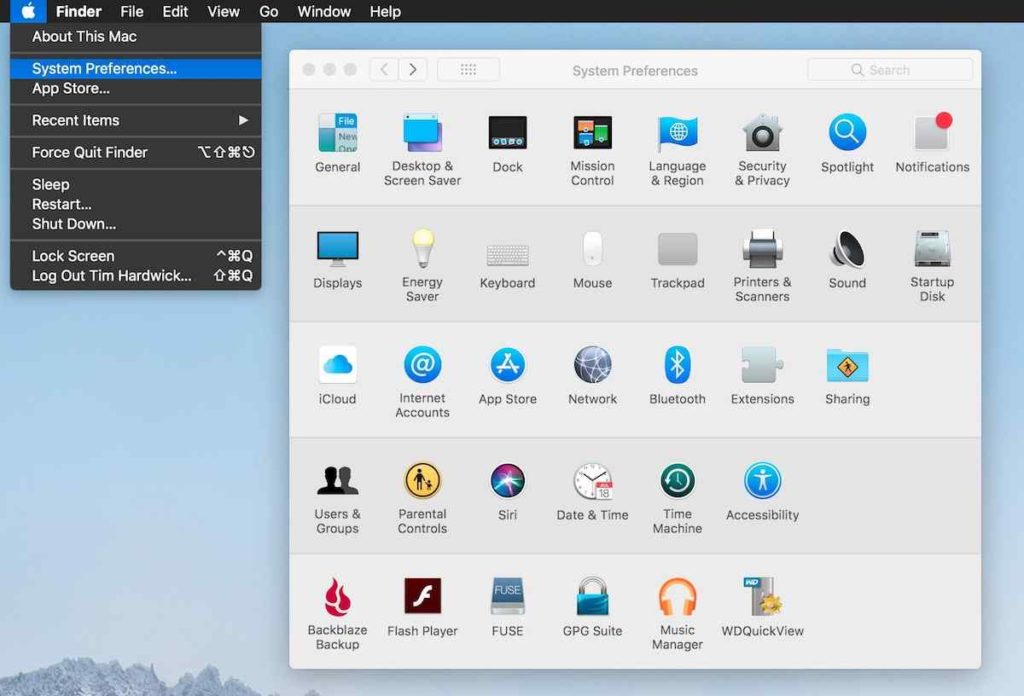
Выберите «Клавиатура».
В окне настроек клавиатуры установите флажок «Регулировать яркость клавиатуры при слабом освещении».
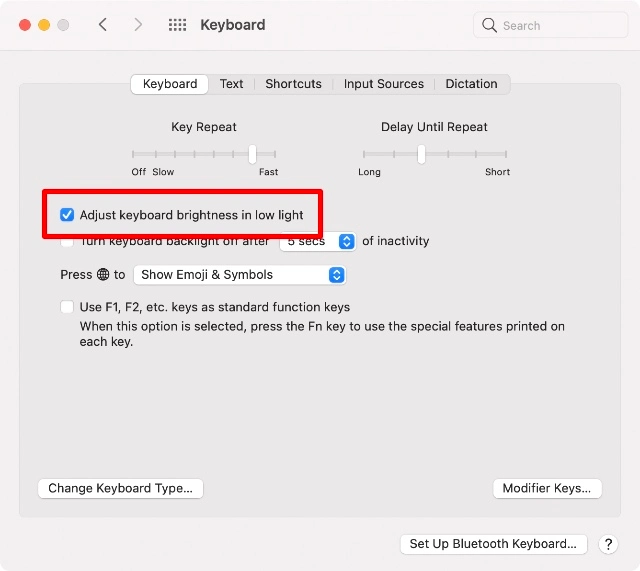
Теперь установите флажок «Отключить подсветку клавиатуры через x секунд бездействия» и установите значение.
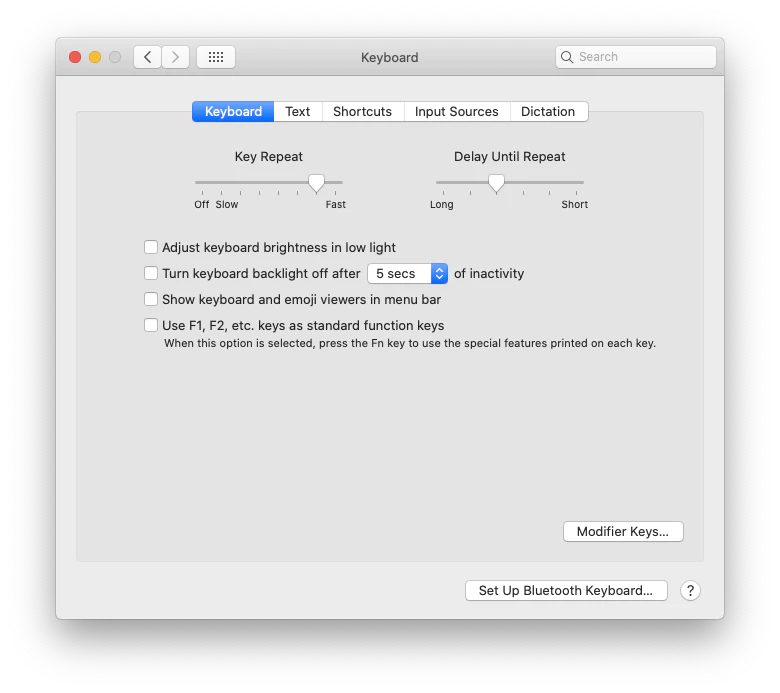
После внесения вышеупомянутых изменений перезагрузите Mac и проверьте, устранила ли проблема.
Решение № 2: Отрегулируйте датчик освещенности
При ярком освещении прямые солнечные лучи могут каким-то образом блокировать работу светочувствительного датчика. Итак, если вы работали на открытом воздухе под солнечным светом, датчик передней камеры может привыкнуть к экстремальной яркости и не будет включать подсветку, если в этом нет необходимости.
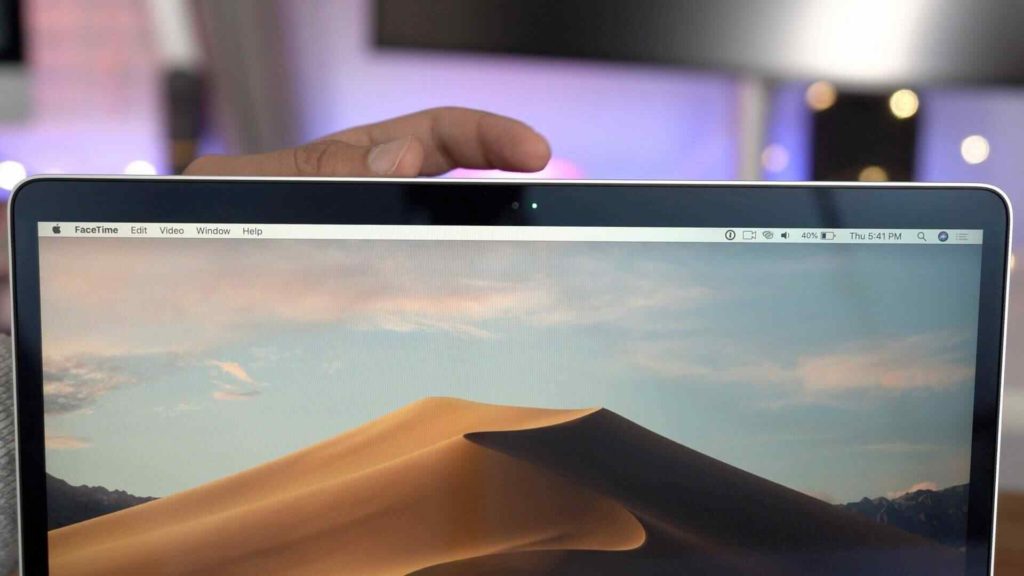
Источник изображения: Starz Soft
Вот что вы можете попробовать в качестве хака. Посветите фонариком на переднюю камеру Mac несколько раз в темной комнате и посмотрите, загорится ли клавиатура.
ПРИМЕЧАНИЕ. Не все модели клавиатуры поддерживают функцию подсветки. Перед тем, как попробовать эти решения, убедитесь, что вы проверили спецификации клавиатуры, предлагаемые производителем.
Также читайте: Клавиатура не работает? Издает звуковой сигнал? Вот исправление!
Вывод
На подсветку клавиатуры может повлиять множество причин, будь то брызги воды или любое попадание жидкости, частицы пыли, неисправный датчик освещения или что-то еще. Если перечисленные выше решения не совсем помогли в решении проблемы, мы рекомендуем вам обратиться в центр поддержки Apple для получения дополнительной помощи.
Был ли этот пост полезен в решении проблемы «Подсветка клавиатуры не включается»? Помогли ли эти решения по устранению неполадок сохранить подсветку клавиатуры? Не стесняйтесь делиться своими мыслями в разделе комментариев.